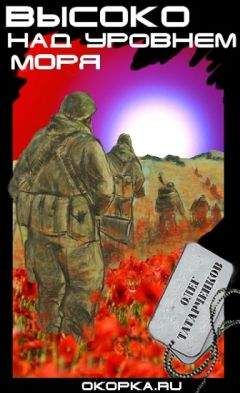Автор неизвестен - Платформа J2Me
API Graphics также определяет другую константу, VCENTER, которая действительна только для указания вертикальной политики привязки при размещении изображений. Она недействительна для текста. VCENTER обуславливает то, что вертикальный центр изображения должен быть размещен в координатной точке (х, у). Вы узнаете о работе с изображениями далее в этой главе.
Шрифты. Вы можете выбрать шрифт для любого текста, который вы изобразили в Canvas, как демонстрируется в листинге 6.6. Вы выбираете шрифт, указывая три атрибута шрифта: гарнитура, стиль и размер. Класс javax.microedition.lcdui.Font определяет для каждой из трех категорий константы, показанные в таблице 6.6.
Таблица 6.6. Графические константы, которые определяют атрибуты шрифтов
Константа атрибута — Описание
static int FACE MONOSPACE — Значение атрибута гарнитуры
static int FACE_PROPORTIONAL — Значение атрибута гарнитуры
static int FACE SYSTEM — Значение атрибута гарнитуры
static int STYLE BOLD — Значение атрибута стиля
static int STYLE ITALIC — Значение атрибута стиля
static int STYLE PLAIN — Значение атрибута стиля
static int STYLE UNDERLINED — Значение атрибута стиля
static int SIZE SMALL — Значение атрибута размера
static int SIZE MEDIUM — Значение атрибута размера
static int SIZE LARGE — Значение атрибута размера
Вы должны были заметить, что спецификация MIDP не требует от реализаций предоставления всех этих размеров, стилей и гарнитур. Выводимый шрифт, которым реализация может управлять, будет как можно ближе соответствовать требуемому шрифту.
В отличие от AWT и Swing, вам не придется иметь огромный набор шрифтов и несметное число размеров шрифтов. Более того, поскольку класс Font объявлен final и не имеет конструкторов public, вы не можете организовать его подклассы для определения новых шрифтов. Создатели MIDP решили ограничить число доступных шрифтов с учетом ограничений устройства.
Вам необходимо получить ссылку на текущий объект Font для того, чтобы переслать его в метод Graphics.setFont(). Вы можете получить объект Font, только вызвав один из двух методов static:
Font.getFont(int face, int style, int size)
Font.get Default Font ()
Указанный шрифт будет использоваться во всех последующих операциях по рисованию до тех пор, пока вы вновь его не измените. В листинге 6.6 шрифт был изменен до создания различных текстовых строк или символов для достижения желаемого эффекта.
Отсечение областей для рисования
Когда ваше приложение вызывает метод Display.setCurrent(), он запрашивает реализацию об отображении вашего Displayable. Для объектов Canvas реализация делает ваш компонент текущим отображаемым и вызывает метод вашего класса paint (Graphics g). Реализация генерирует внутреннее событие рисования, которое пересылается в текущий отображаемый элемент. В этом кроется причина того, что метод paint() указан в таблице 6.1 как часть обработки событий API, определяемой Canvas.
Во время отображения некоторая группа пикселей дисплея может быть недействительной или поврежденной. Недействительный или поврежденный пиксель — это тот, который видим в результате предыдущей операции рисования, но не должен быть визуализирован в качестве части текущей операции рисования. Дисплей может быть поврежден другим MID-летом или даже «внешним» приложением — например, приложением по передаче сообщений, которое обновляет дисплей для отображения получения сообщения SMS вашим мобильным телефоном.
Перед тем как приступить к самому рисованию, ваш Canvas обязан стереть все пиксели, появившиеся на экране, которые не должны быть частью его внешнего вида. Вы восстанавливаете экран, обновляя недействительные пиксели.
Вы, несомненно, уже обратили внимание на наличие метода paintClipRect (Graphics g) в листинге 6.3. В листинге 6.7 повторяется этот метод. Это первый код, вызываемый методом paint (Graphics g) каждого приложения. Его цель состоит в удалении всех пикселей, которые были нарисованы предыдущей операцией рисования.
Листинг 6.7. Вы должны стереть все недействительные пиксели, прежде чем рисовать свой компонент. Используйте отсекаемый прямоугольник графического объекта вашего компонента, чтобы определить прямоугольную область, которая содержит все поврежденные пиксели
protected void paintClipRect(Graphics g)
int clipX = g.getClipX (); int clipY = g.getClipY();
int clipH = g.getClipHeight(); int clipW = g.getClipWidth();
int color = g.getColor();
g. setColor(WHITE);
g. fillRect(clipX, clipY, clipW, clipH);
g. setColor(color);
}
Проблема этого метода заключается в том, что он использует отсекаемый прямоугольник объекта Graphics. Отсекаемый прямоугольник является прямоугольной областью, которая содержит все недействительные пиксели экрана. Отсекаемый прямоугольник определяется его отклонением (х, у) от начала координат объекта Graphics, а также его шириной и высотой.
Вы можете получить отсекаемый прямоугольник, вызвав следующие методы Graphics:
int getClipHeight ()
int getClipWidth ()
int getClipX()
int getClipY()
При вызове метода paint (Graphics g) отсекаемый прямоугольник всегда представляет область, которая содержит все поврежденные пиксели дисплея. В случаях, подобных примерам, приведенным в этой главе, где вы заменяете отображение экрана новым, отсекаемый прямоугольник представляет всю область дисплея устройства.
Самый легкий способ «стереть» недействительные пиксели — это перерисовать каждый пиксель в отсекаемом прямоугольнике с помощью цвета фона экрана, таким образом гарантировав, что вы стерли все поврежденные пиксели. Затем вы выполняете операции по рисованию, которые определяются вашим Canvas, с помощью другого цвета.
Обратите внимание, что в листинге 6.7 метод получает и сохраняет текущий цвет дисплея, который представляет цвет ручки, используемый для всех операций рисования. По умолчанию цвет обычно черный в большинстве реализаций. Код затем устанавливает текущий цвет на белый (который обычно является цветом фона) и заполняет отсекаемый прямоугольник белыми пикселями, эффективно «стирая» все поврежденные пиксели. В конце код восстанавливает первоначальный цвет объекта Graphics. Последующие операции по рисованию визуализируют пиксели некоторого цвета, отличающегося от белого, на белом фоне.
В некоторых случаях отсекаемый прямоугольник может представлять некоторую часть дисплея. В этих случаях только некоторая часть дисплея была повреждена. Ваше приложение может выбрать простую перерисовку всего экрана, но ему необязательно делать это. Оно может просто также перерисовать лишь поврежденную область.
Поврежденная область, которая нуждается в перерисовке, является пересечением области, используемой вашим Canvas, и отсекаемым прямоугольником. Вы можете определить, какие из пикселей вашего дисплея относятся к этой области, наложив отсекаемый прямоугольник на область, которую, как вы знаете, ваш Canvas использует для отображения. Метод
void clipRect(int x, int у, int width, int height)
устанавливает отсекаемый прямоугольник как пересечение текущего отсекаемого прямоугольника и прямоугольника, определенного аргументами, — области, используемой вашим Canvas. Ваше приложение может затем вычислить, какие из пикселей относятся к этому новому отсекаемому прямоугольнику, и перерисовать их.
Вызов clipRect () всегда создает отсекаемый прямоугольник меньшего размера. Вы можете также установить любой размер отсекаемого прямоугольника с помощью следующего вызова:
setClipfint x, int у, int width, int height)
Ваш Canvas нуждается в перерисовке только тех пикселей, которые подпадают под область пересечения, поскольку отсекаемый прямоугольник гарантирует включение всех поврежденных пикселей. Конечно, вычисление этой области может быть более сложным, чем простая перерисовка всего Canvas. Но закрашивание только отсекаемого прямоугольника полезно для приложений, которые используют сложную или отнимающую много времени обработку при вычислении того, какие пиксели нужно закрашивать.
Другим стандартным применением отсечения является разработка игр. Стандартное приложение является каркасом, в котором вы хотите переносить фантом, являющийся небольшим изображением или значком. Используя область отсечения, как показано в листинге 6.7, вы рисуете фон области, где фантом расположен в настоящее время, а затем вы рисуете фантом в его новой позиции.
На самом деле на реальном устройстве, которое не поддерживает двойной буферизации, реализация, показанная в листинге 6.7, может производить довольно заметное и разрушительное мерцание экрана при его обновлении. Вы, вероятно, не заметите никакой вспышки лри использовании эмулятора из-за скорости вашего компьютера. В разделе «Двойная буферизация» далее в этой главе вам будет показано, как справиться с этой проблемой.